-
![]() Windows向けデータ復旧
Windows向けデータ復旧
- Data Recovery Wizard Free購入ダウンロード
- Data Recovery Wizard Pro 購入ダウンロード
- Data Recovery Wizard WinPE購入ダウンロード
- Partition Recovery購入ダウンロード
- Email Recovery Wizard購入ダウンロード
- おまかせデータ復旧サービス
概要:
システムにどのディスククリーナーを選ぶべきかで問題がありますか?次の記事で最高のハードドライブクリーナーソフトウェアを見つけてください。
近年、データのストレージと管理が重要になり、効率的なハードディスククリーナーツールの必要性はこれまで以上に高まっています。時間の経過とともに、Windowsのコンピュータは不要なファイル、一時的なデータ、冗長なアプリケーションを蓄積し、結果としてパフォーマンスが低下し、ストレージ容量が減少します。
これらの問題に対抗するために、市場には数多くのハードディスククリーナーソフトウェアが登場しています。それぞれが独自の特徴と利点を提供しています。EaseUSは、2024年のWindows用ハードディスククリーナーツールのTOP5を包括的にレビューします。あなたのPCに最適なハードディスククリーナーを決定するために、記事を最後までお読みください。
あなたのコンピュータのための信頼性の高いハードディスククリーナーを選択するときは、各選択肢を慎重に評価する必要があります。このセクションでは、無料で利用可能な最高のハードディスククリーナーソフトウェア5をレビューします。TOP5のハードディスククリーナーソフトウェアツールは、価格、オペレーティングシステムの互換性、機能、および複雑さを含むいくつかの要因に基づいて選択されました。
これらの基準を評価することにより、包括的なレビューを確実にするために最良のオプションを選択しました。以下に5つのハードディスククリーナーソフトウェアの比較表を示します:
| ハードディスククリーナー | 💻対応OS | ⛏️機能 | 💲価格 | 🧑💻難易度 |
|---|---|---|---|---|
| 🥇EaseUS Partition Master | Windows |
|
無料/有料 | シンプルで使いやすい |
| 🥈Wise Disk Cleaner | Windows |
|
無料 | シンプル |
| 🥉CCleaner | Windows/Mac |
|
無料/有料 | ユーザーフレンドリー |
|
🏅Shred-It |
Windows/Mac |
|
無料/有料 | シンプル |
| 🏅BleachBit | Windows/Mac/Linux |
|
無料 | 少し複雑 |
TOP5のハードディスククリーナーソフトウェアツールの中で、私たちは「EaseUS Partition Master」のフォーマットとハードディスクの消去機能を試すことをお勧めします。このソフトウェアは、幅広い機能を提供しており、無料で利用可能です。ハードディスククリーニング機能に加えて、ディスクパーティショニングなどのボーナス機能を提供します。これは、ハードディスクストレージの最適化に役立つことがあります。個人利用や小規模ビジネス利用に適しており、用途が多様です。
このセクションでは、2024年のTOP5のハードディスククリーナーソフトウェアツールをお勧めします。これらのツールは、その機能、使いやすさ、そして無料ダウンロードとしての利用可能性を通じて選ばれました。以下に、TOP5のハードディスククリーナーソフトウェアを示します。
EaseUS Partition Master は、ハードディスクのクリーニング機能を含む様々な特徴を持つ包括的なディスク管理ツールです。ディスクのフォーマットや消去、ディスクスペースの最適化、効果的なパーティション管理などが可能です。
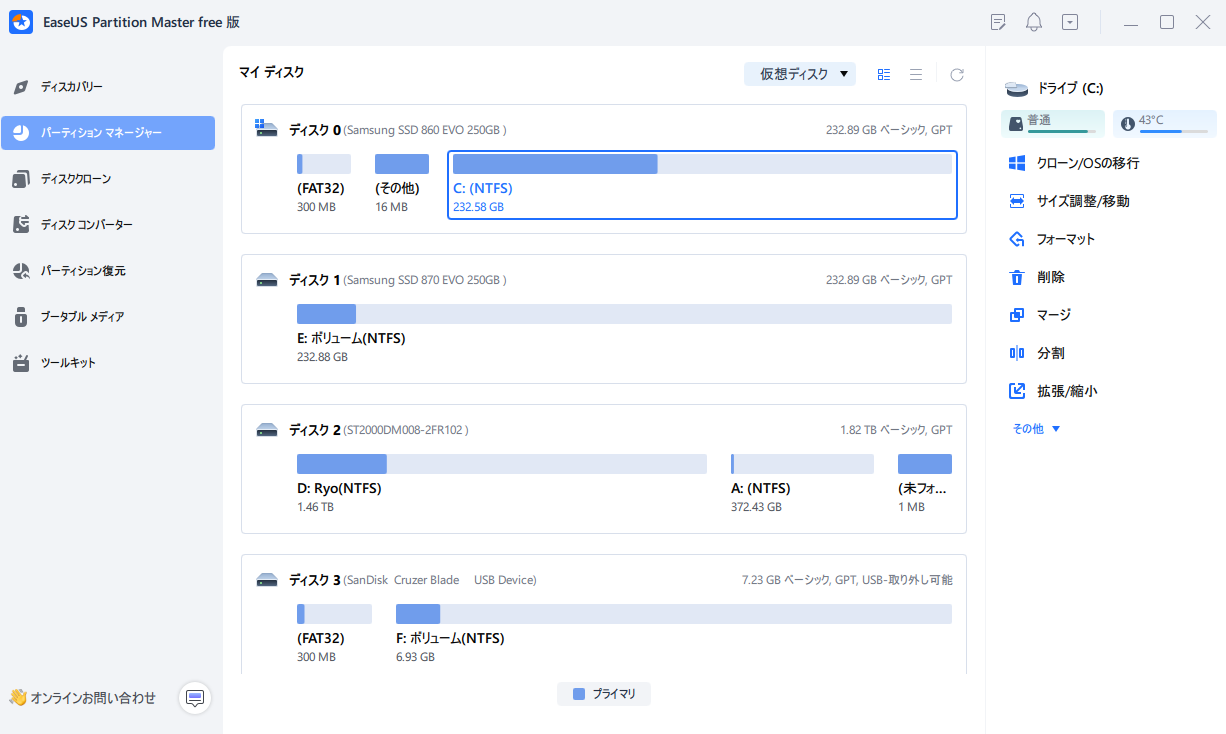
主な特徴:
ダウンロードボタン:
ユーザーレビュー:このツールを使用すると、特定のディスク上の選択したパーティション(またはすべてのパーティション)を削除するだけでなく、特定のパーティション上の既存のデータを指定した回数上書きする特殊なツールを使用して、削除が可能な限り安全になるようにすることもできます。
EaseUS Partition Master は、ハードディスクのフォーマットやワイプ機能を含む、その包括的なディスク管理機能を強くお勧めします。ユーザーフレンドリーで、効率的で、貴重なディスク最適化機能を提供します。
Wise Disk Cleaner は、ユーザーフレンドリーなディスククリーンナップツールです。このツールは、ディスクスペースを解放し、システムパフォーマンスを向上させるために設計されています。ハードディスクの不要なファイルをスキャンし、安全な削除オプションを提供します。
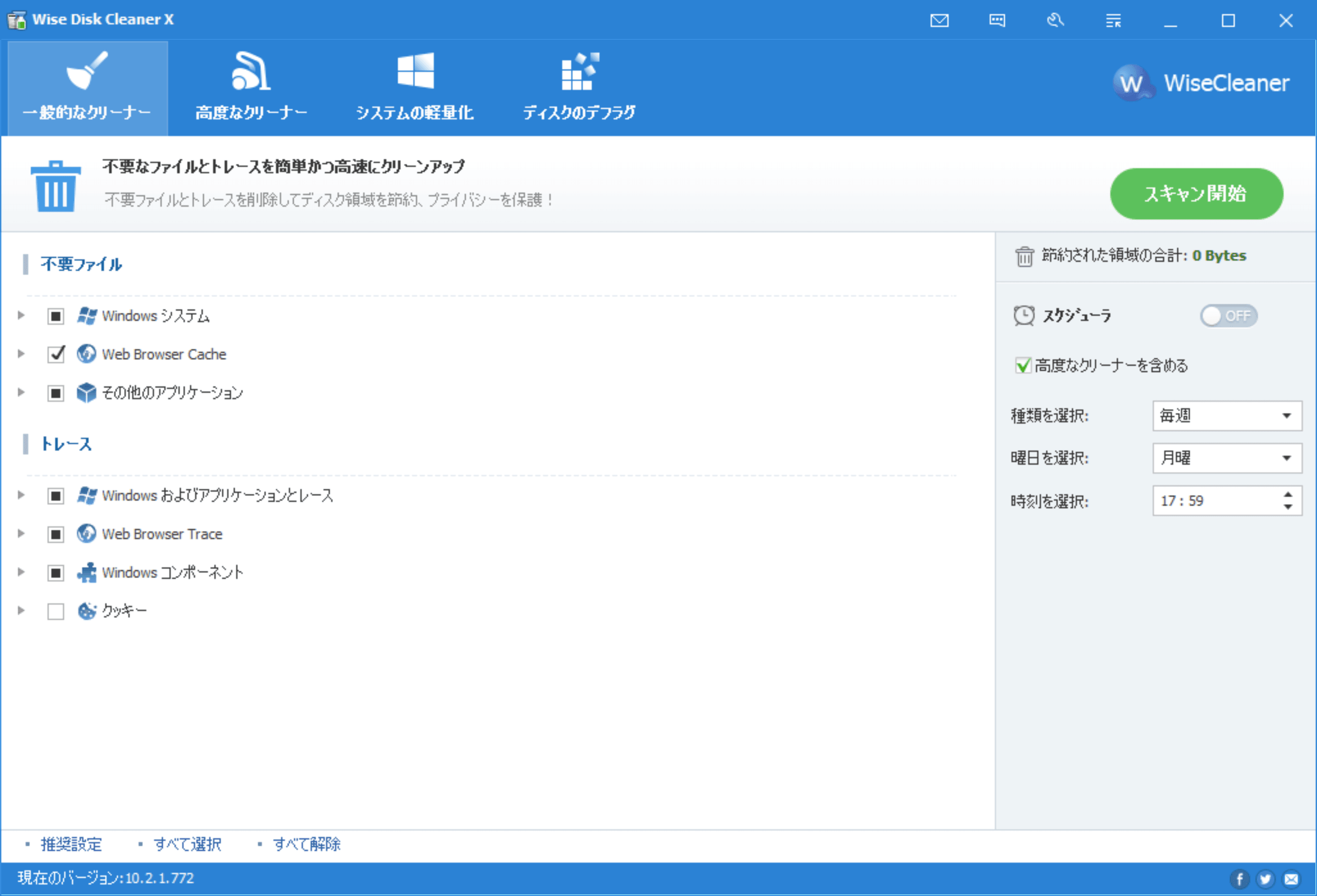
主な特徴:
ダウンロード: Wise Disk Cleaner
ユーザーレビュー:Advanced Cleanerは常に249MBのクリーニング対象を見つけますが、それを削除しません。管理者として、または管理者ではないとしてプログラムを実行してみましたが、再起動後も常に249MBが存在します。
このツールはユーザーフレンドリーで、効果的にハードディスクをクリーニングし、システムのパフォーマンスを向上させます。深度スキャンとカスタマイズ可能なクリーニングオプションは、ディスクスペースを解放するための信頼性の高い解決策を提供します。
CCleanerは、世界中の何百万人ものユーザーに信頼されている人気のディスククリーニングおよび最適化ツールです。一時ファイルを削除し、レジストリをクリーンアップし、閲覧履歴やクッキーを消去してプライバシーを保護します。
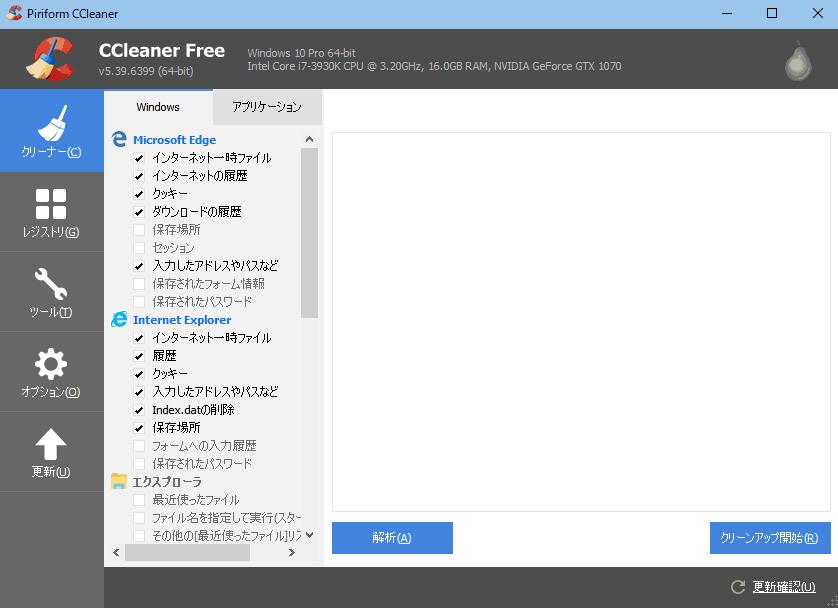
主な特徴
ダウンロードリンク: CCleaner
ユーザーレビュー:インターフェースは最もユーザーフレンドリーではないかもしれませんが、どこに何があるのかを理解するために時間をかければ、素晴らしい選択肢のツールがあります。
CCleanerは、信頼性があり、機能豊富なディスククリーニングツールで、不要なファイルを削除し、システムのパフォーマンスを最適化します。そのプライバシーツールとレジストリクリーナーは、クリーンでセキュアなハードディスクを維持するための多機能性をもたらします。
ShredIt は、安全なファイル削除に焦点を当てたディスククリーンナップツールです。ファイルやフォルダを完全に削除し、データの復元を事実上不可能にします。プライバシーとデータのセキュリティを優先するユーザーに適しています。

主な特徴:
ダウンロードリンク ShredIt
このツールについては悪いレビューもありますので、興味があればオンラインで調べてみてください。結論として、このツールは高価でサービスも不足しています。
ShredItは、データのセキュリティとプライバシーを最優先に考えるユーザーにとって優れた選択です。その安全なファイル削除機能は、機密データが復元されるのを防ぎます。そのため、ファイルを永久に削除したい人にはおすすめのオプションです。
BleachBitは、オープンソースのディスククリーンアップおよびプライバシーツールです。不要なファイル、クッキー、オンライン活動の痕跡を削除することで、ディスクスペースを解放し、プライバシーを保護します。
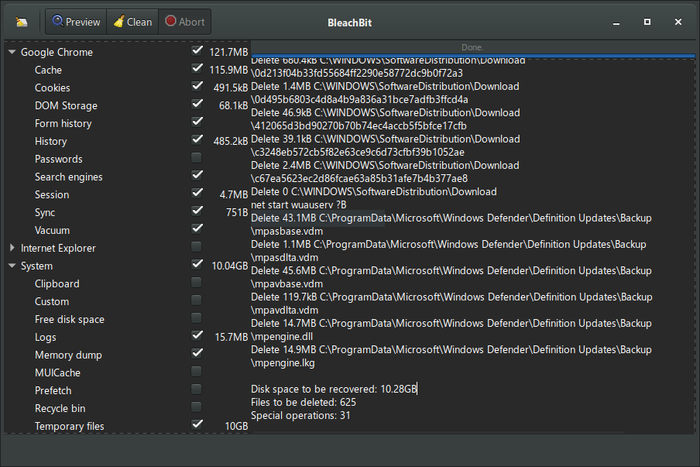
主な特徴
ダウンロードリンク:BleachBit
ユーザーレビュー:今のところ、良好です - 私のWin10のマシンは新品のクリーンなISOインストール時と同様に約25秒で起動します。Bleachbitは数時間動作しましたが、翌朝のマシンの速度にはとても満足しました。初回試行時には疑問を感じました。
BleachBitは、効率的なファイル削除とプライバシー保護を提供する強力なオープンソースのディスククリーナーです。カスタマイズ可能なクリーニングオプションとリアルタイムのシステム監視は、ディスクスペースの解放とプライバシーの維持に信頼性の高い解決策を提供します。
結論として、このページでは2024年のTOP5ハードディスククリーナーソフトウェアツールの概要を提供しました。これらのツールは、その機能、ユーザーフレンドリーさ、無料ダウンロードの可用性に基づいて評価されました。各ソフトウェアは、スクリーンショットと主な機能を添えて紹介されました。分析に基づき、以下の異なるユーザーカテゴリーに対する推奨事項が示されています:
初心者向け:EaseUS Partition Master。ユーザーフレンドリーなインターフェースとカスタマイズ可能なクリーニングオプションを提供します。このソフトウェアは、ハードディスクのフォーマットや消去を含む包括的なディスク管理機能を提供します。
上級者向け:CCleaner。レジストリクリーニングやプライバシーツールなどの追加機能があり、包括的なディスククリーニングとシステム最適化ソリューションを求める上級ユーザーに適しています。
開発者向け:BleachBit。オープンソースで無料提供されているハードディスククリーナーです。ディスクパーティションと最適化に対してより高度な制御を必要とする開発者に推奨されています。
推奨オプションの中で、EaseUS Partition Masterは全体的に最も優れたハードディスククリーナーソフトウェアとして目立ちます。ディスクのフォーマットや消去、パーティショニング、ファイル管理など、多くの機能を提供しており、ハードディスクストレージの最適化に多用途なツールとなっています。さらに、無料ダウンロードとして利用可能なため、さまざまなニーズと予算を持つユーザーにとって手に入りやすいです。
1.Windowsで外付けハードディスクをクリーニングする方法は?
ここでは、Windowsで外付けハードディスクをクリーニングする方法を説明します:
ステップ1:外付けハードディスクをWindows PCにリンクします。ファイルエクスプローラを開き、外付けハードディスクを見つけます。
ステップ2:ターゲットドライブを右クリックし、「プロパティ」をクリックします。そこで「ディスクのクリーンアップ」ボタンをクリックします。そして、削除したいファイルを選択し、「OK」をクリックします。最後に、「ファイルの削除」をクリックして削除を確認します。
2.Macに最適なハードディスククリーナーは?
Macに最適なハードディスククリーナーは「BleachBit」です。効果的なディスククリーンアップ、プライバシー保護、ファイルシュレッダー機能を提供します。BleachBitのカスタマイズ可能なクリーニングオプションと安全なファイル削除は、Macのハードディスクを最適化し、維持するための信頼できる選択肢です。
3.Windowsに最適な無料のハードディスククリーナーは?
Windows 用の最高の無料ハードディスククリーナーは「EaseUS Partition Master」です。EaseUS Partition Master は、ディスクパーティション機能に加えて、ディスククリーニング機能も内蔵しています。ハードディスクを安全にフォーマット・消去し、空き容量を増やしてパフォーマンスを最適化することができます。
高機能なディスク管理

Partition Master Professional
一番使いやすいディスク管理ソフトで、素人でもディスク/ パーティションを自由に変更できます!